-
Bereitstellen einer NetScaler VPX- Instanz
-
Optimieren der Leistung von NetScaler VPX auf VMware ESX, Linux KVM und Citrix Hypervisors
-
Unterstützung für die Erhöhung des NetScaler VPX-Speicherplatzes
-
NetScaler VPX-Konfigurationen beim ersten Start der NetScaler-Appliance in der Cloud anwenden
-
Verbessern der SSL-TPS-Leistung auf Public-Cloud-Plattformen
-
Gleichzeitiges Multithreading für NetScaler VPX in öffentlichen Clouds konfigurieren
-
Installieren einer NetScaler VPX Instanz auf einem Bare-Metal-Server
-
Installieren einer NetScaler VPX-Instanz auf Citrix Hypervisor
-
Installieren einer NetScaler VPX-Instanz auf VMware ESX
-
NetScaler VPX für die Verwendung der VMXNET3-Netzwerkschnittstelle konfigurieren
-
NetScaler VPX für die Verwendung der SR-IOV-Netzwerkschnittstelle konfigurieren
-
Migration des NetScaler VPX von E1000 zu SR-IOV- oder VMXNET3-Netzwerkschnittstellen
-
NetScaler VPX für die Verwendung der PCI-Passthrough-Netzwerkschnittstelle konfigurieren
-
-
Installieren einer NetScaler VPX-Instanz in der VMware Cloud auf AWS
-
Installieren einer NetScaler VPX-Instanz auf Microsoft Hyper-V-Servern
-
Installieren einer NetScaler VPX-Instanz auf der Linux-KVM-Plattform
-
Voraussetzungen für die Installation virtueller NetScaler VPX-Appliances auf der Linux-KVM-Plattform
-
Provisioning der virtuellen NetScaler-Appliance mit OpenStack
-
Provisioning der virtuellen NetScaler-Appliance mit Virtual Machine Manager
-
Konfigurieren virtueller NetScaler-Appliances für die Verwendung der SR-IOV-Netzwerkschnittstelle
-
Provisioning der virtuellen NetScaler-Appliance mit dem virsh-Programm
-
Provisioning der virtuellen NetScaler-Appliance mit SR-IOV auf OpenStack
-
-
Bereitstellen einer NetScaler VPX-Instanz auf AWS
-
Bereitstellen einer eigenständigen NetScaler VPX-Instanz auf AWS
-
Bereitstellen eines VPX-HA-Paar in derselben AWS-Verfügbarkeitszone
-
Bereitstellen eines VPX Hochverfügbarkeitspaars mit privaten IP-Adressen in verschiedenen AWS-Zonen
-
Schützen von AWS API Gateway mit NetScaler Web Application Firewall
-
Konfigurieren einer NetScaler VPX-Instanz für die Verwendung der SR-IOV-Netzwerkschnittstelle
-
Konfigurieren einer NetScaler VPX-Instanz für die Verwendung von Enhanced Networking mit AWS ENA
-
Bereitstellen einer NetScaler VPX Instanz unter Microsoft Azure
-
Netzwerkarchitektur für NetScaler VPX-Instanzen auf Microsoft Azure
-
Mehrere IP-Adressen für eine eigenständige NetScaler VPX-Instanz konfigurieren
-
Hochverfügbarkeitssetup mit mehreren IP-Adressen und NICs konfigurieren
-
Hochverfügbarkeitssetup mit mehreren IP-Adressen und NICs über PowerShell-Befehle konfigurieren
-
NetScaler-Hochverfügbarkeitspaar auf Azure mit ALB im Floating IP-Deaktiviert-Modus bereitstellen
-
Konfigurieren Sie eine NetScaler VPX-Instanz für die Verwendung von Azure Accelerated Networking
-
Konfigurieren Sie HA-INC-Knoten mithilfe der NetScaler-Hochverfügbarkeitsvorlage mit Azure ILB
-
NetScaler VPX-Instanz auf der Azure VMware-Lösung installieren
-
Eigenständige NetScaler VPX-Instanz auf der Azure VMware-Lösung konfigurieren
-
NetScaler VPX-Hochverfügbarkeitssetups auf Azure VMware-Lösung konfigurieren
-
Konfigurieren von GSLB in einem Active-Standby-Hochverfügbarkeitssetup
-
Konfigurieren von Adresspools (IIP) für eine NetScaler Gateway Appliance
-
Erstellen Sie ein Support-Ticket für die VPX-Instanz in Azure
-
NetScaler VPX-Instanz auf der Google Cloud Platform bereitstellen
-
Bereitstellen eines VPX-Hochverfügbarkeitspaars auf der Google Cloud Platform
-
VPX-Hochverfügbarkeitspaars mit privaten IP-Adressen auf der Google Cloud Platform bereitstellen
-
NetScaler VPX-Instanz auf Google Cloud VMware Engine bereitstellen
-
Unterstützung für VIP-Skalierung für NetScaler VPX-Instanz auf GCP
-
-
Bereitstellung und Konfigurationen von NetScaler automatisieren
-
Lösungen für Telekommunikationsdienstleister
-
Authentifizierung, Autorisierung und Überwachung des Anwendungsverkehrs
-
Wie Authentifizierung, Autorisierung und Auditing funktionieren
-
Grundkomponenten der Authentifizierung, Autorisierung und Audit-Konfiguration
-
Web Application Firewall-Schutz für virtuelle VPN-Server und virtuelle Authentifizierungsserver
-
Lokales NetScaler Gateway als Identitätsanbieter für Citrix Cloud
-
Authentifizierungs-, Autorisierungs- und Überwachungskonfiguration für häufig verwendete Protokolle
-
-
-
-
Erweiterte Richtlinienausdrücke konfigurieren: Erste Schritte
-
Erweiterte Richtlinienausdrücke: Arbeiten mit Datum, Uhrzeit und Zahlen
-
Erweiterte Richtlinienausdrücke: Analysieren von HTTP-, TCP- und UDP-Daten
-
Erweiterte Richtlinienausdrücke: Analysieren von SSL-Zertifikaten
-
Erweiterte Richtlinienausdrücke: IP- und MAC-Adressen, Durchsatz, VLAN-IDs
-
Erweiterte Richtlinienausdrücke: Stream-Analytics-Funktionen
-
Zusammenfassende Beispiele für fortgeschrittene politische Ausdrücke
-
Tutorial-Beispiele für erweiterte Richtlinien für das Umschreiben
-
-
-
Anwendungsfall — Binden der Web App Firewall-Richtlinie an einen virtuellen VPN-Server
-
-
-
-
Verwalten eines virtuellen Cache-Umleitungsservers
-
Statistiken für virtuelle Server zur Cache-Umleitung anzeigen
-
Aktivieren oder Deaktivieren eines virtuellen Cache-Umleitungsservers
-
Direkte Richtlinieneinschläge auf den Cache anstelle des Ursprungs
-
Verwalten von Clientverbindungen für einen virtuellen Server
-
Externe TCP-Integritätsprüfung für virtuelle UDP-Server aktivieren
-
-
Übersetzen die Ziel-IP-Adresse einer Anfrage in die Ursprungs-IP-Adresse
-
-
Verwalten des NetScaler Clusters
-
Knotengruppen für gepunktete und teilweise gestreifte Konfigurationen
-
Entfernen eines Knotens aus einem Cluster, der mit Cluster-Link-Aggregation bereitgestellt wird
-
Überwachen von Fehlern bei der Befehlsausbreitung in einer Clusterbereitstellung
-
VRRP-Interface-Bindung in einem aktiven Cluster mit einem einzigen Knoten
-
-
Konfigurieren von NetScaler als nicht-validierenden sicherheitsbewussten Stub-Resolver
-
Jumbo-Frames Unterstützung für DNS zur Handhabung von Reaktionen großer Größen
-
Zwischenspeichern von EDNS0-Client-Subnetzdaten bei einer NetScaler-Appliance im Proxymodus
-
Anwendungsfall — Konfiguration der automatischen DNSSEC-Schlüsselverwaltungsfunktion
-
Anwendungsfall — wie man einen kompromittierten aktiven Schlüssel widerruft
-
-
GSLB-Entitäten einzeln konfigurieren
-
Anwendungsfall: Bereitstellung einer Domänennamen-basierten Autoscale-Dienstgruppe
-
Anwendungsfall: Bereitstellung einer IP-Adressbasierten Autoscale-Dienstgruppe
-
-
-
IP-Adresse und Port eines virtuellen Servers in den Request-Header einfügen
-
Angegebene Quell-IP für die Back-End-Kommunikation verwenden
-
Quellport aus einem bestimmten Portbereich für die Back-End-Kommunikation verwenden
-
Quell-IP-Persistenz für Back-End-Kommunikation konfigurieren
-
Lokale IPv6-Linkadressen auf der Serverseite eines Load Balancing-Setups
-
Erweiterte Load Balancing-Einstellungen
-
Allmählich die Belastung eines neuen Dienstes mit virtuellem Server-Level erhöhen
-
Anwendungen vor Verkehrsspitzen auf geschützten Servern schützen
-
Bereinigung von virtuellen Server- und Dienstverbindungen ermöglichen
-
Persistenzsitzung auf TROFS-Diensten aktivieren oder deaktivieren
-
Externe TCP-Integritätsprüfung für virtuelle UDP-Server aktivieren
-
Standortdetails von der Benutzer-IP-Adresse mit der Geolocation-Datenbank abrufen
-
Quell-IP-Adresse des Clients beim Verbinden mit dem Server verwenden
-
Limit für die Anzahl der Anfragen pro Verbindung zum Server festlegen
-
Festlegen eines Schwellenwerts für die an einen Dienst gebundenen Monitore
-
Grenzwert für die Bandbreitenauslastung durch Clients festlegen
-
-
-
Große Bereitstellungen verwalten
-
Automatische domänenbasierten Dienstgruppenskalierung konfigurieren
-
Lastausgleichs für häufig verwendete Protokolle konfigurieren
-
Anwendungsfall 5: DSR-Modus beim Verwenden von TOS konfigurieren
-
Anwendungsfall 6: Lastausgleich im DSR-Modus für IPv6-Netzwerke mit dem TOS-Feld konfigurieren
-
Anwendungsfall 7: Konfiguration des Lastenausgleichs im DSR-Modus mithilfe von IP Over IP
-
Anwendungsfall 8: Lastausgleich im Einarmmodus konfigurieren
-
Anwendungsfall 9: Lastausgleich im Inlinemodus konfigurieren
-
Anwendungsfall 10: Lastausgleich von Intrusion-Detection-System-Servern
-
Anwendungsfall 11: Netzwerkverkehr mit Listenrichtlinien isolieren
-
Anwendungsfall 12: Citrix Virtual Desktops für den Lastausgleich konfigurieren
-
Anwendungsfall 13: Konfiguration von Citrix Virtual Apps and Desktops für den Lastausgleich
-
Anwendungsfall 14: ShareFile-Assistent zum Lastausgleich Citrix ShareFile
-
Anwendungsfall 15: Konfiguration des Layer-4-Lastenausgleichs auf der NetScaler Appliance
-
-
SSL-Offload und Beschleunigung
-
Unterstützungsmatrix für Serverzertifikate auf der ADC-Appliance
-
Unterstützung für Intel Coleto SSL-Chip-basierte Plattformen
-
Unterstützung für Thales Luna Network Hardwaresicherheitsmodul
-
-
-
CloudBridge Connector-Tunnels zwischen zwei Rechenzentren konfigurieren
-
CloudBridge Connector zwischen Datacenter und AWS Cloud konfigurieren
-
CloudBridge Connector Tunnels zwischen einem Rechenzentrum und Azure Cloud konfigurieren
-
CloudBridge Connector Tunnels zwischen Datacenter und SoftLayer Enterprise Cloud konfigurieren
-
-
Konfigurationsdateien in einem Hochverfügbarkeitssetup synchronisieren
-
Hochverfügbarkeitsknoten in verschiedenen Subnetzen konfigurieren
-
Beschränken von Failovers, die durch Routenmonitore im Nicht-INC-Modus verursacht werden
-
HA-Heartbeat-Meldungen auf einer NetScaler-Appliance verwalten
-
NetScaler in einem Hochverfügbarkeitssetup entfernen und ersetzen
This content has been machine translated dynamically.
Dieser Inhalt ist eine maschinelle Übersetzung, die dynamisch erstellt wurde. (Haftungsausschluss)
Cet article a été traduit automatiquement de manière dynamique. (Clause de non responsabilité)
Este artículo lo ha traducido una máquina de forma dinámica. (Aviso legal)
此内容已经过机器动态翻译。 放弃
このコンテンツは動的に機械翻訳されています。免責事項
이 콘텐츠는 동적으로 기계 번역되었습니다. 책임 부인
Este texto foi traduzido automaticamente. (Aviso legal)
Questo contenuto è stato tradotto dinamicamente con traduzione automatica.(Esclusione di responsabilità))
This article has been machine translated.
Dieser Artikel wurde maschinell übersetzt. (Haftungsausschluss)
Ce article a été traduit automatiquement. (Clause de non responsabilité)
Este artículo ha sido traducido automáticamente. (Aviso legal)
この記事は機械翻訳されています.免責事項
이 기사는 기계 번역되었습니다.책임 부인
Este artigo foi traduzido automaticamente.(Aviso legal)
这篇文章已经过机器翻译.放弃
Questo articolo è stato tradotto automaticamente.(Esclusione di responsabilità))
Translation failed!
Automatische domänenbasierten Dienstgruppenskalierung konfigurieren
Eine domänenbasierte Dienstgruppe besteht aus Mitgliedern, deren IP-Adressen durch Auflösen der Domänennamen von Servern abgerufen werden, die an die Dienstgruppe gebunden sind. Die Domänennamen werden von einem Nameserver aufgelöst, dessen Details Sie auf der Appliance konfigurieren. Eine domänenbasierte Dienstgruppe kann auch Mitglieder auf der Grundlage von IP-Adressen enthalten.
Der Prozess der Namensauflösung für einen domänenbasierten Server gibt möglicherweise mehr als eine IP-Adresse zurück. Die Anzahl der IP-Adressen in der DNS-Antwort wird durch die Anzahl der Adresseinträge (A) bestimmt, die für den Domänennamen auf dem Nameserver konfiguriert sind. Selbst wenn der Namensauflösungsprozess mehrere IP-Adressen zurückgibt, ist nur eine IP-Adresse an die Dienstgruppe gebunden. Um eine Servicegruppe nach oben oder nach unten zu skalieren, müssen Sie andere domänenbasierte Server manuell an bzw. von der Servicegruppe binden und aufheben.
Sie können jedoch eine domänenbasierte Dienstgruppe so konfigurieren, dass sie automatisch basierend auf dem vollständigen Satz von IP-Adressen skaliert wird, der von einem DNS-Nameserver für einen domänenbasierten Server zurückgegeben wird. Um die automatische Skalierung zu konfigurieren, aktivieren Sie beim Binden eines domänenbasierten Servers an eine Dienstgruppe die automatische Skalierungsoption. Im Folgenden finden Sie die Schritte zum Konfigurieren einer domänenbasierten Dienstgruppe, die automatisch skaliert:
- Fügen Sie einen Nameserver zum Auflösen von Domänennamen hinzu. Weitere Informationen zum Konfigurieren eines Nameservers auf der Appliance finden Sie unter Hinzufügen eines Nameservers.
- Fügen Sie einen domänenbasierten Server hinzu. Informationen zum Hinzufügen eines domänenbasierten Servers finden Sie unter Konfigurieren eines Serverobjekts.
- Fügen Sie eine Dienstgruppe hinzu, und ordnen Sie den domänenbasierten Server der Dienstgruppe zu, wobei die Autoscale-Option auf DNS festgelegt ist. Informationen zum Hinzufügen einer Dienstgruppe finden Sie unter Konfigurieren von Dienstgruppen.
Wenn ein domänenbasierter Server an eine Dienstgruppe gebunden ist und die Option für die automatische Skalierung auf der Bindung festgelegt ist, werden automatisch ein UDP-Monitor und ein TCP-Monitor erstellt und an den domänenbasierten Server gebunden. Die beiden Monitore fungieren als Resolver. Der TCP-Monitor ist standardmäßig deaktiviert, und die Appliance verwendet den UDP-Monitor, um DNS-Abfragen an den Namenserver zu senden, um den Domänennamen aufzulösen. Wenn die DNS-Antwort gekürzt wird (das TC-Flag auf 1 gesetzt ist), greift die Appliance auf TCP zurück und verwendet den TCP-Monitor, um die DNS-Abfragen über TCP zu senden. Danach verwendet die Appliance weiterhin nur den TCP-Monitor.
Die DNS-Antwort des Nameservers kann mehrere IP-Adressen für den Domainnamen enthalten. Wenn die automatische Skalierungsoption festgelegt ist, fragt die Appliance jede der IP-Adressen mithilfe des Standardmonitors ab und nimmt dann nur die IP-Adressen in die Dienstgruppe auf, die aktiv und verfügbar sind. Nachdem die IP-Adresseinträge, wie durch ihre Time-to-Live (TTL) -Werte definiert, ablaufen, fragt der UDP-Monitor (oder der TCP-Monitor, falls die Appliance wieder den TCP-Monitor verwendet hat) den Nameserver nach der Domänenauflösung ab und schließt alle neuen IP-Adressen in der Dienstgruppe ein. Wenn eine IP-Adresse, die Teil der Dienstgruppe ist, in der DNS-Antwort nicht vorhanden ist, entfernt die Appliance diese Adresse aus der Dienstgruppe, nachdem vorhandene Verbindungen zum Gruppenmitglied ordnungsgemäß geschlossen wurden. In diesem Prozess können keine neuen Verbindungen mit dem Mitglied hergestellt werden. Wenn ein Domainname, der in der Vergangenheit erfolgreich aufgelöst wurde, zu einer NXDOMAIN-Antwort führt, werden alle mit dieser Domäne verknüpften Dienstgruppenmitglieder entfernt.
Statische (auf IP-Adressen basierende) Mitglieder und dynamisch skalierende domänenbasierte Mitglieder können in einer Dienstgruppe koexistieren. Sie können auch Mitglieder mit unterschiedlichen Domänennamen mit der Option für die automatische Skalierung an eine Dienstgruppe binden. Jeder Domänenname, der einer Dienstgruppe zugeordnet ist, muss jedoch innerhalb der Dienstgruppe eindeutig sein. Sie müssen die automatische Skalierungsoption für jeden domänenbasierten Server aktivieren, den Sie für die automatische Dienstgruppenskalierung verwenden möchten. Wenn eine IP-Adresse einer oder mehreren Domänen gemeinsam ist, wird die IP-Adresse nur einmal zur Dienstgruppe hinzugefügt.
Wichtig
- DNS Autoscale wird in einer Cluster-Bereitstellung unterstützt.
- Die Pfadüberwachung für Autoscale-Dienstgruppen wird in der Cluster-Bereitstellung nicht unterstützt.
So konfigurieren Sie eine Dienstgruppe für die automatische Skalierung über die Befehlszeilenschnittstelle
Geben Sie an der Eingabeaufforderung die folgenden Befehle ein, um die Dienstgruppe zu konfigurieren und die Konfiguration zu überprüfen:
add servicegroup <serviceGroupName> <serviceType> -autoscale DNS
<!--NeedCopy-->
Beispiel
Im folgenden Beispiel ist Server1 ein domänenbasierter Server. Die DNS-Antwort enthält mehrere IP-Adressen. Fünf Adressen sind verfügbar und werden der Servicegruppe hinzugefügt.
> add serviceGroup servGroup -autoScale YES
Done
> sh servicegroup servGroup
servGroup - HTTP
State: ENABLED Monitor Threshold : 0
. . .
. . .
1) 192.0.2.31:80 State: UP Server Name: server1 (Auto scale) Server ID: None Weight: 1
Monitor Name: tcp-default State: UP
Probes: 2 Failed [Total: 0 Current: 0]
Last response: Success - TCP syn+ack received.
2) 192.0.2.32:80 State: UP Server Name: server1 (Auto scale) Server ID: None Weight: 1
Monitor Name: tcp-default State: UP
Probes: 2 Failed [Total: 0 Current: 0]
Last response: Success - TCP syn+ack received.
3) 192.0.2.36:80 State: UP Server Name: server1 (Auto scale) Server ID: None Weight: 1
Monitor Name: tcp-default State: UP
Probes: 2 Failed [Total: 0 Current: 0]
Last response: Success - TCP syn+ack received.
4) 192.0.2.55:80 State: UP Server Name: server1 (Auto scale) Server ID: None Weight: 1
Monitor Name: tcp-default State: UP
Probes: 2 Failed [Total: 0 Current: 0]
Last response: Success - TCP syn+ack received.
5) 192.0.2.80:80 State: UP Server Name: server1 (Auto scale) Server ID: None Weight: 1
Monitor Name: tcp-default State: UP
Probes: 2 Failed [Total: 0 Current: 0]
Last response: Success - TCP syn+ack received.
Done
<!--NeedCopy-->
So konfigurieren Sie eine Dienstgruppe für die automatische Skalierung mithilfe des Konfigurationsdienstprogramms
- Navigieren Sie zu Traffic Management > Load Balancing > Service Groups.
- Erstellen Sie eine Dienstgruppe und setzen Sie den Autoscale-Modus auf DNS.
TTL-Werte überschreiben
Hinweis:
Diese Option wird von NetScaler 12.1 Build 51.xx und höher unterstützt.
Die NetScaler-Appliance ist so konfiguriert, dass sie den DNS-Server während des Anwendungsstarts regelmäßig nach einem Update im SRV-Eintrag abfragt, der mit der Anwendung verknüpft ist. Standardmäßig hängt die Periodizität für diese Abfrage von der im SRV-Datensatz veröffentlichten TTL ab. In Microservice- oder Cloud-World-Anwendungen ändern sich Bereitstellungen dynamischer. Daher müssen Proxys Änderungen an der Anwendungsbereitstellung schneller aufnehmen. Daher wird Benutzern empfohlen, den TTL-Parameter des domänenbasierten Dienstes explizit auf einen Wert festzulegen, der niedriger als der SRV-Datensatz-TTL ist und für Ihre Bereitstellung optimal ist. Sie können den TTL-Wert mit zwei Methoden überschreiben:
- Beim Binden eines Mitglieds an die Dienstgruppe
- Festlegen des TTL-Werts global mithilfe des Befehls set lb parameter.
Falls der TTL-Wert sowohl beim Binden des Dienstgruppenmitglieds als auch global konfiguriert wird, hat der beim Binden des Dienstgruppenmitglieds angegebene TTL-Wert Vorrang. Wenn der TTL-Wert weder beim Binden eines Dienstgruppenmitglieds noch auf globaler Ebene angegeben wird, wird das DBS-Überwachungsintervall vom TTL-Wert in der DNS-Antwort abgeleitet.
Überschreiben der TTL-Werte mit der CLI
-
Um den TTL-Wert beim Binden zu überschreiben, geben Sie an der Eingabeaufforderung Folgendes ein:
bind serviceGroup <serviceGroupName> (<serverName> [-dbsTTL <secs>]) <!--NeedCopy-->Beispiel:
bind servicegroup svc_grp_1 web_serv -dbsTTL 10 <!--NeedCopy--> -
Um den TTL-Wert global zu überschreiben, geben Sie an der Eingabeaufforderung Folgendes ein:
set lb parameter [-dbsTTL <secs>] <!--NeedCopy-->Beispiel:
set lb parameter -dbsTTL 15 <!--NeedCopy-->
Überschreiben der TTL-Werte mit der GUI
Um den TTL-Wert beim Binden zu überschreiben:
-
Navigieren Sie zu Traffic Management > Load Balancing > Service Groups.
-
Wählen Sie auf der Seite Dienstgruppen die Dienstgruppe aus, die Sie erstellt haben, und klicken Sie auf Bearbeiten.
-
Klicken Sie auf der Seite Load Balancing-Dienstgruppen auf Dienstgruppenmitglieder.
-
Wählen Sie auf der Seite Bindung von Dienstgruppenmitgliedern den Server aus, den Sie erstellt haben, und klicken Sie auf Bearbeiten .
-
Geben Sie im Feld Domänenbasierter Dienst TTLden TTL-Wert ein.
Um den TTL-Wert auf globaler Ebene zu überschreiben:
-
Navigieren Sie zu Verkehrsmanagement > Load Balancing > Load Balancing-Parameter ändern
-
Geben Sie im Feld Domänenbasierter Dienst TTLden TTL-Wert ein.
Hinweis:
Wenn der TTL-Wert des domänenbasierten Servers auf 0 gesetzt ist, wird der TTL-Wert aus dem Datenpaket verwendet.
Festlegen verschiedener Nameserver für Dienstgruppen- und Domänennamenbindungen
Hinweis:
Diese Option wird von NetScaler 12.1 Build 51.xx und höher unterstützt.
Sie können verschiedene Nameserver für verschiedene Domainnamen in einer bestimmten Gruppe konfigurieren. Das Festlegen des NameServer-Parameters ist optional, während ein DBS-Server an die Dienstgruppe gebunden wird. Wenn kein Nameserver angegeben wird, während ein Mitglied an die Dienstgruppe gebunden wird, wird der global konfigurierte Nameserver berücksichtigt.
Angeben von Nameservern beim Binden eines Servers an Dienstgruppen über die CLI
Geben Sie in der Befehlszeile Folgendes ein:
bind serviceGroup <serviceGroupName> (<serverName> [-nameServer <ip_addr>] [-dbsTTL <secs>])
<!--NeedCopy-->
Beispiel:
bind servicegroup svc_grp_1 web_serv -ns.nameserver.com 10.102.27.155 -dbsTTL 10
<!--NeedCopy-->
Angabe von Nameservern beim Binden eines Servers an Dienstgruppen über die GUI
-
Navigieren Sie zu Traffic Management > Load Balancing > Service Groups.
-
Wählen Sie auf der Seite Dienstgruppen die Dienstgruppe aus, die Sie erstellt haben, und klicken Sie auf Bearbeiten.
-
Klicken Sie auf der Seite Load Balancing-Dienstgruppen auf Dienstgruppenmitglieder.
-
Wählen Sie auf der Seite Bindung von Dienstgruppenmitgliedern den Server aus, den Sie erstellt haben, und klicken Sie auf Bearbeiten .
-
Geben Sie unterNameserver den Namen des Nameservers an, an den die Abfrage für die gebundene Domäne gesendet werden muss.
Automatisch verzögertes TROFS
Sie können die korrekte Übertragung von Mitgliedern in einer Dienstgruppe in den TROFS-Status konfigurieren, wenn IP-Adressen aus der DNS-Antwort entfernt werden. Wenn die Option TROFS mit automatischer Verzögerung aktiviert ist, wartet NetScaler auf den höchsten Antwort-Timeout auf allen Monitoren, die an die Servicegruppe angeschlossen sind, bevor die Mitglieder in den TROFS-Status versetzt werden.
Diese Option ist nützlich, wenn ein neuer Satz von IP-Adressen die vorhandenen vollständig ersetzt und die Konnektivität überprüft werden muss, bevor die neuen IP-Adressen hinzugefügt werden.
Hinweis:
Die Option
-autoDelayedTrofswird ab NetScaler 13.1 Build 37.xx und höher unterstützt.
Konfigurieren Sie automatisch verzögertes TROFS mit der CLI
Geben Sie an der Eingabeaufforderung den folgenden Befehl ein:
add serviceGroup <serviceGroupName>@ <serviceType> [-autoScale <autoScale>] [-autoDelayedTrofs ( YES | NO)]
<!--NeedCopy-->
Beispiel
> add serviceGroup sg1 HTTP -autoScale DNS -autoDelayedTrofs YES
<!--NeedCopy-->
Konfigurieren Sie automatisch verzögertes TROFS über die GUI
- Navigieren Sie zu Traffic Management > Load Balancing > Service Groups.
- Wählen Sie für AutoScale Mode die Option DNS aus.
- Wählen Sie unter Automatisch verzögerte Trofsdie Option JAaus.
Hinweis:
Die Option Auto Delayed Trofs ist nur aktiviert, wenn Sie DNS im AutoScale-Modus auswählen.
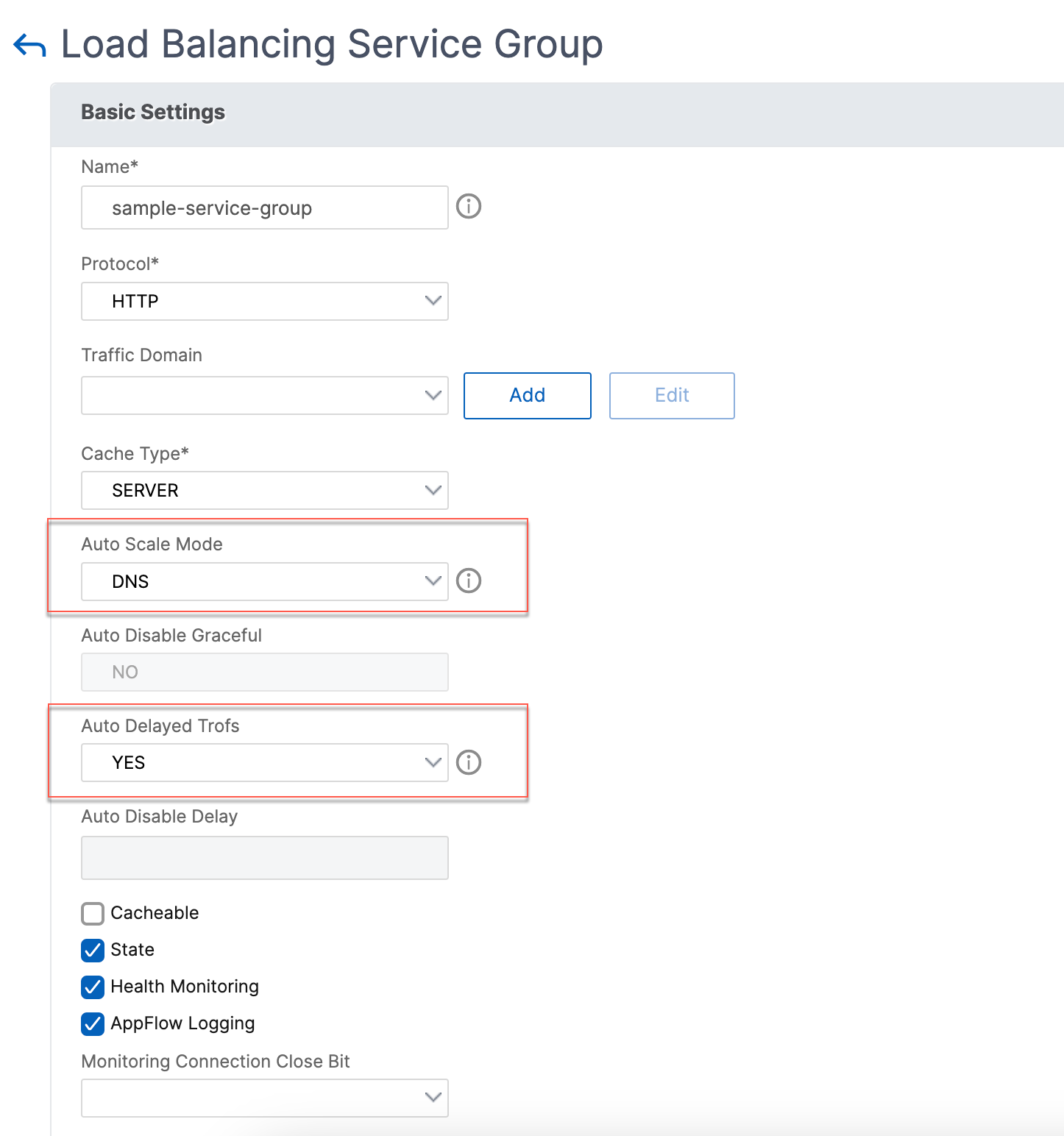
Teilen
Teilen
This Preview product documentation is Cloud Software Group Confidential.
You agree to hold this documentation confidential pursuant to the terms of your Cloud Software Group Beta/Tech Preview Agreement.
The development, release and timing of any features or functionality described in the Preview documentation remains at our sole discretion and are subject to change without notice or consultation.
The documentation is for informational purposes only and is not a commitment, promise or legal obligation to deliver any material, code or functionality and should not be relied upon in making Cloud Software Group product purchase decisions.
If you do not agree, select I DO NOT AGREE to exit.